
Nintex は、Nintex プラットフォーム アーキテクチャに構築されたワークフロー自動処理があり、Nintex ワークフロー、Nintex フォーム、Nintex モバイル、その他のエンド ユーザー製品が含まれます。これらのプロセスは、ビジネスのストリームラインや汎用プロセスに費用対効果の良い方法を提供します。

Nintex ソリューション:
Office 365 および SharePoint 対応 Nintex フォーム – シンプルな形式でフォーム作成、カスタマイズできます。SharePlus はこれらのフォームを表示し、SharePlus や Nintex モバイル アプリケーションから入力された情報を保存します。
Office 365 および SharePoint 対応 Nintex ワークフロー – 直感的な形式でプロセスを自動化できます。SharePlus はワークフローをサポートし、ワークフローで作成されたタスクやアクションを表示します。
Nintex モバイル – SharePlus モバイル ワークスペースと Nintex モバイル アプリケーションの統合Nintex 専用ウィジェットを含むカスタムの SharePlus モバイル ワークスペースを使用できます。このウィジェットは、Nintex モバイル アプリケーション内の特定の Nintex フォームへ移動、更にフォームのフィールドを事前に読み込むことも可能です。
SharePlus と Nintex を統合する方法は 2 通りあります。
Nintex モバイル アプリケーションとインタラクションが可能な SharePlus モバイル ワークスペースに含まれる Nintex ウィジェットを介す方法。
SharePlus 内に埋め込まれた Nintex フォームとタスクを使用する方法。
Nintex モバイル アプリケーションはモバイル デバイス用にデザインされており、データの可視化、フォームの保存、タスクに対する応答、情報をサーバーに保存する機能などがあります。
SharePlus の MobileWorkspace ジェネレーターで Nintex 固有のウィジェットを含むカスタム モバイル ワークスペースを取得できます。このウィジェットは、オフライン時でも Nintex モバイル アプリとの通信を可能にします。
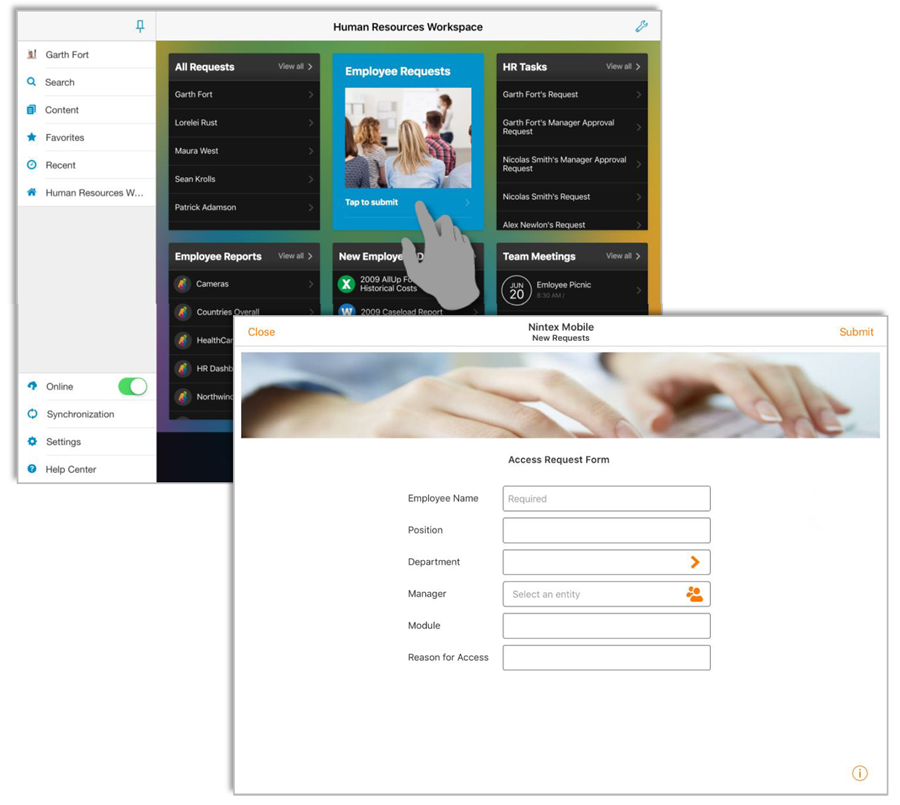
SharePlus から Nintex モバイルの特定のフォームへ移動でき、情報を入力して項目を SharePoint に保存後、SharePlus に戻ります。ウィジェットの使用目的:
特定のフォームへ移動 – SharePlus から Nintex モバイル アプリケーションへ移動。Nintex アプリケーション内で Nintex ウィジェットから Nintex フォームへ移動します。
事前に読み込まれたフォーム フィールド – 事前に読み込まれたフィールドを Nintex モバイルアプリケーションの特定のフォームへ送信します。
SharePlus へ戻る – Nintex モバイル アプリケーションでフォームの送信後、S+ リンクで操作手順を指定できます。デフォルトでは SharePlus アプリケーションのホームへ戻ります。
特定の URL スキーマの使用 – ウィジェットでさまざまな URL スキーマを使用してカスタムの Nintex アプリケーションにナビゲートできます。
SharePlus の Nintex オンプレミスと Nintex OnOffice365 の統合により、SharePlus 内でフォームの表示や入力、情報を SharePoint の新しい項目に保存できます。
SharePoint リストと関連するワークフローがある場合、アプリケーション内で処理することも可能です。
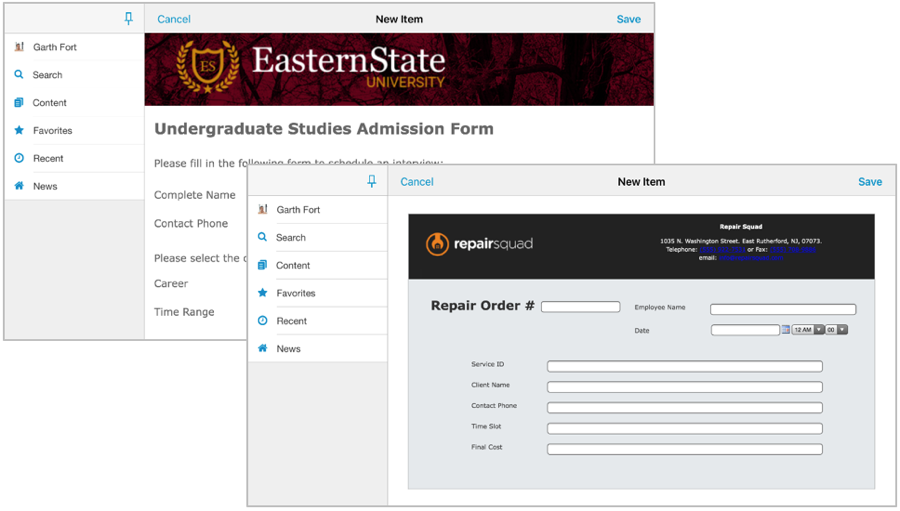
Nintex for Office365 は、SharePoint アプリケーション モデルを介して利用でき、フォームとワークフローの両方が完全に Office 365 に統合されます。その他のソフトウェアをインストールする必要はありません。
アプリケーション内の Nintex は、SharePlus が SharePoint 2013 および SharePoint 2010 のアプリケーションで完全に統合されます。そのためフォームとタスクの両方がネイティブな SharePlus ビューで表示されます。
上記の通り、フォームは SharePoint でネイティブに可視化できます。[キャンセル] と [保存] の両方のボタンがアプリケーションに統合されており、フォームに入力して保存すると SharePoint リストに新しい項目が追加されます。
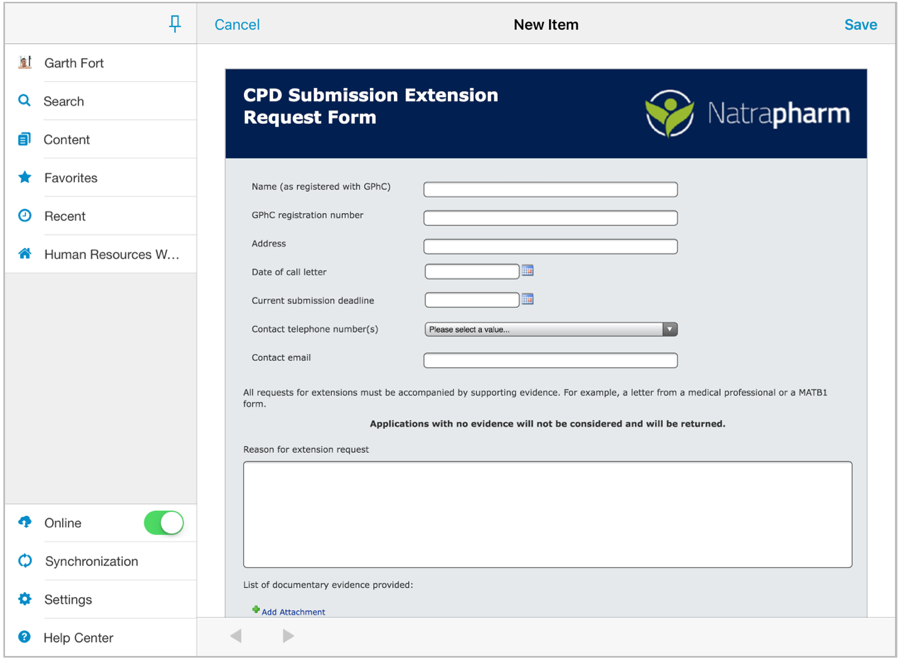
すべての Nintex フォーム コントロールが SharePlus でサポートされます。ドロップダウン リストなどのコントロールは SharePlus ネイティブの可視化に含まれます。
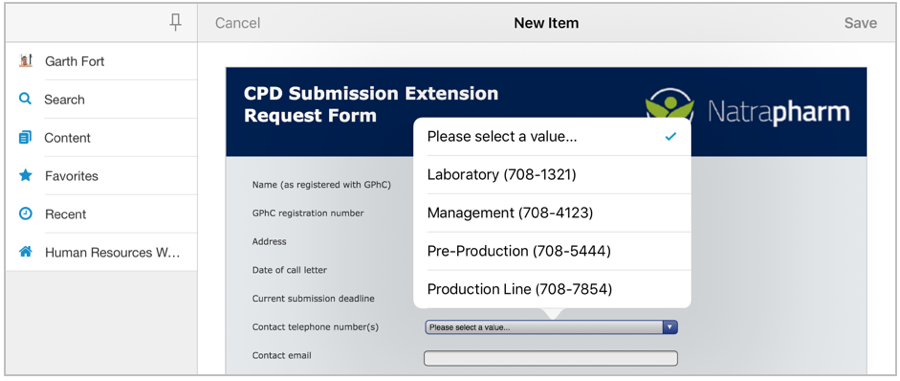
フォーム入力の完了後、情報は対応するリストの SharePlus 項目としてトラッキングされます。

タップされるとカスタム フォームが SharePlus に表示されます。フィールド データの編集は、レンチ アイコンをタップして編集プロパティを選択します。
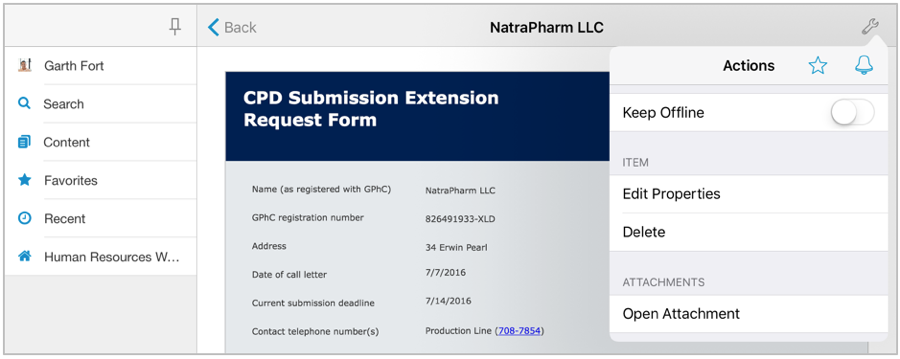
Nintex forms for Office 365 など、Nintex ワークフローは SharePlus でネイティブに可視化が可能です。またすべての Nintex ワークフロー コントロールが SharePlus でサポートされます。
ワークフローと関連付けされたタスクをネイティブに表示、またはカスタムの Nintex フォームで表示できます。SharePlus は両方の可視化をサポートします。
以下のケースでは、人事関連の Nintex フォームにタスクが作成されています。フォームが関連付けされているリストが 2 つのワークフローをトリガーします。
マネージャーの承認リクエスト ワークフローは、従業員の所属する部署のマネージャーが要求を承認または却下します。
リクエストが直属のマネージャーによって承認または却下となったリクエストのワークフロー。
2 つ目のケースは、Nintex タスク フォームが結果となるタスクに関連付けられて通常の SharePlus 形式で表示されます。新しい [完了] ボタンは、ワークフロー タスクに表示される許可と却下オプションへアクセスします。SharePlus ネイティブなビューは、ワークフローに関連するタスクのデフォルト ビューです。
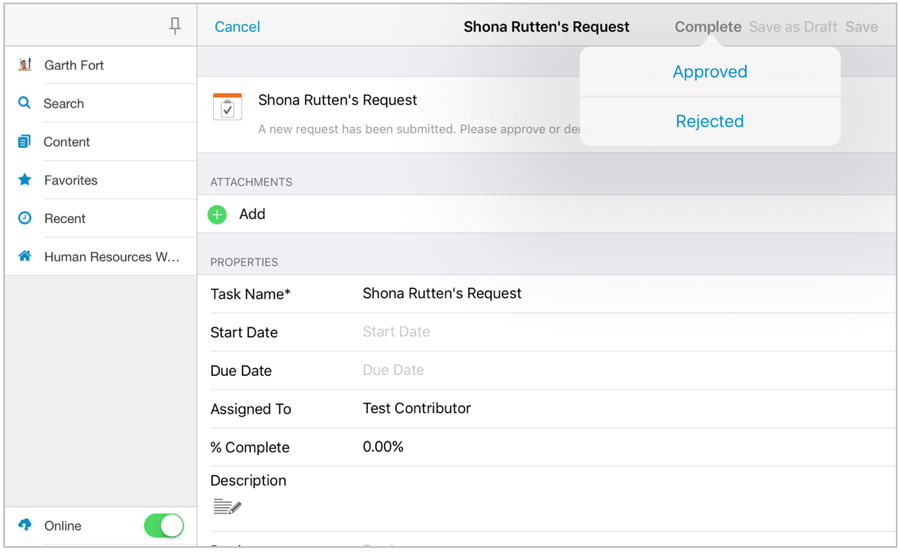
タスクは SharePlus の対応するタスク リストで完了としてマークされます。
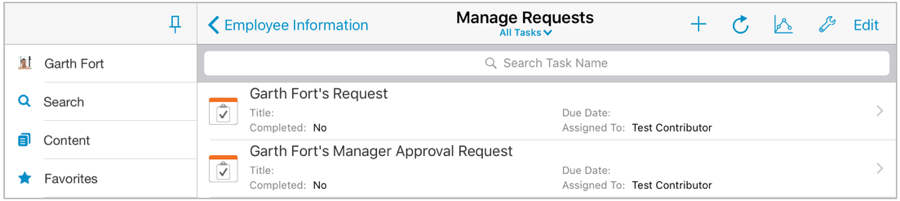
最初のケースでは、企業コンプライアンスのリクエストを表示するワークフローに関連したタスク フォームは Nintex を介してカスタマイズされました。アプリケーション内で表示されるキャンセルと保存ボタンによって SharePlus でネイティブに可視化されます。
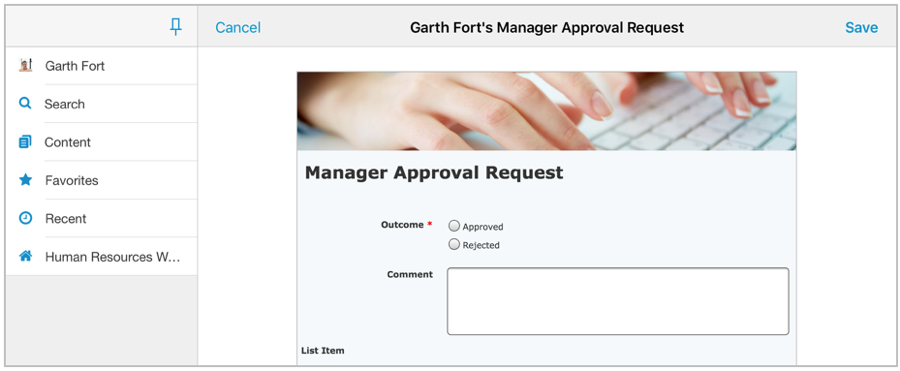
Nintex for SharePoint は Office365 とは根本的に異なり、オンプレミスやクラウドアプリケーション間のインタラクションを可能にします。Office365 などのサービスに接続できますが、SharePoint 環境以外からデータをフェッチすることもできます。
アプリケーション内の Nintex の場合、SharePlus がフォームとタスク両方のワークフローを表示します。 オンプレミス バージョンの Office365 ワークフロー タスクなど、バージョンでカスタマイズしたタスク フォームに割り当てることもできます。ただし表示形式はウェブ形式のままです。
上記のようにオンプレミス フォームは SharePlus でウェブ形式で可視化されます。Office365 では、[キャンセル] と [保存] の両方のボタンが SharePlus アプリケーションに統合されており、フォームに入力して保存すると SharePoint リストに新しい項目が追加されます。
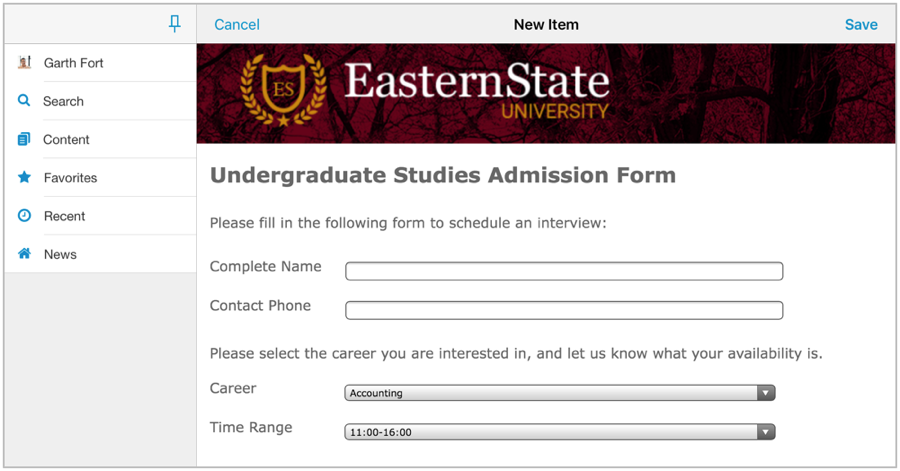
Nintex でサポートされるすべてのフォーム コントロールが SharePlus でサポートされます。ドロップダウン リストなどのコントロールは SharePlus ネイティブの可視化に含まれます。フォーム入力の完了後、情報は対応するリストの SharePlus 項目としてトラッキングされます。
タップされるとカスタム フォームが SharePlus に表示されます。フィールドに入力されたデータの編集は、レンチ アイコンをタップして編集プロパティを選択します。
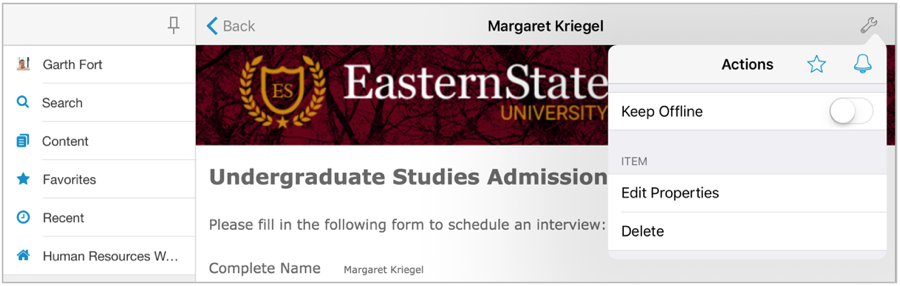
Office 365 とは異なり、オンプレミス Nintex ワークフローはウェブ ビューで可視化されます。つまり、SharePoint のインターフェイスと同様の UI が表示されます。すべてのワークフロー コントロールがサポートされます。
以下のケースではタスクが RepairSquad グループに作成されました。フォームが関連付けされているリストが 2 つのワークフローをトリガーしました。
時間帯の承認。時間帯が正しい場合にジェネラル マネージャーがリクエストを承認または却下します。
予算の承認。従業員が入力した価格によって承認または却下されます。
タスクが Nintex を介してカスタマイズされるかデフォルトのままかどうかに関係なく、SharePlus の結果となるタスクはウェブ形式で表示されます。
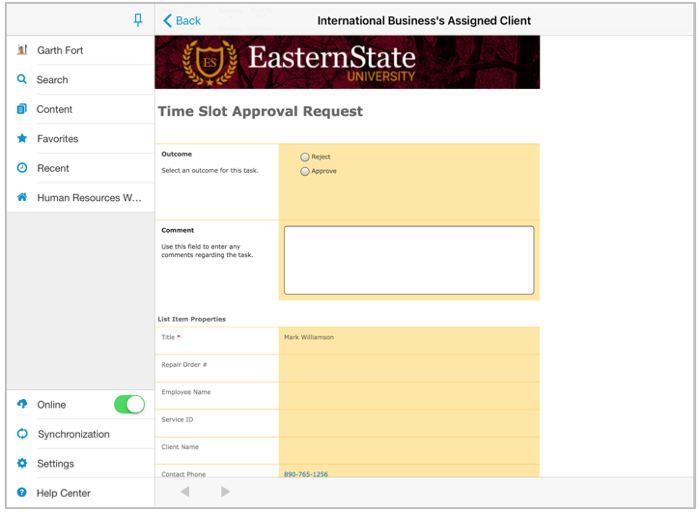
Nintex モバイル アプリケーションからアクセスするために Nintex モバイル レイアウトを Nintex フォームに適用する必要があります 。フォームには、Nintex モバイル アプリケーションからアクセスできるモバイル レイアウトが常に 1 つ以上必要です。その他、フォームにリンクされたモバイル ワークスペースに Nintex ウィジェットがある場合、フォームで Nintex レイアウトが動作する必要があります。
モバイル ワークスペースで動作するよう Nintex モバイル アプリケーションを Nintex ウィジェットで正しく構成する必要があります 。Nintex フォームにポイントするモバイル ワークスペースで Nintex モバイル ウィジェットを使用する際に Nintex モバイル アプリケーションはフォームが適用されるサイトにポイントするよう構成する必要があります。
Nintex はオンラインでのみアクセスできます 。Nintex フォームは有効なインターネット接続が必要です。Nintex フォームが同期されたモバイル ワークスペースから SharePlus 内で開かれない場合、SharePlus リストは読み込ません。
Safari ブラウザーで Nintex フォームに制限がある場合、同じ制限が SharPlus にも適用されます。 Safari で Nintex フォームのレイアウトに適用される制限は SharePlus アプリケーションにも適用されます。
Nintex フォームは SharePlus を介して編集または管理することはできません 。ユーザーはSharePlus アプリケーションを介して Nintex フォームを変更または管理できません。フォームの表示およびフィールドへの入力はできますが新しいフォームの作成や既存のフォームは編集できません。
Nintex ワークフローは SharePlus から手動で開始できません。 ユーザーは SharePlus のワークフローを手動でトリガーすることはできません。ワークフローは、SharePlus に反映されるように Nintex を介して自動的に開始するよう設定する必要があります。